挖~時間過超快又到了一年一度鐵人賽![]()
先賣個關子~開發一個~?
起手式~介紹JAVA內容
![]()
雖然說用記事本也是可以編輯程式~
但是業界的開發還是要用IDE也就是整合式開發環境 (IDE) 是協助程式設計師高效地開發軟體程式碼的軟體應用程式。它透過將軟體編輯、建置、測試和封裝等功能整合至易於使用的應用程式,以提高開發人員的生產力。正如作家使用文字編輯器,會計師使用試算表一樣,軟體開發人員使用 IDE 來提高工作效率。
有預算的公司甚至會用需要付費的但是業界的開發還是要用IDE
在安裝IDE前需要先安裝JDK,可以參考以下這篇~
https://www.kjnotes.com/devtools/35
我這系列的鐵人JDK至少要11,我放的位置 C:\Program Files\Java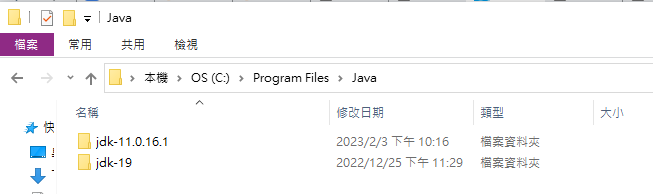
我的ide是使用eclipse,如果只是練習可以不用使用到Eclipse EE,但是因為實際開發就是使用Eclipse EE
所以早點習慣也比較好,安裝流程可以參考網址~
https://yijay131724.blogspot.com/2020/05/java-eclipse-ide-for-enterprise-eclipse.html
一定要解壓縮再安裝![]()
我放的位置C:\eclipse-jee-2022-09-R-win32-x86_64\eclipse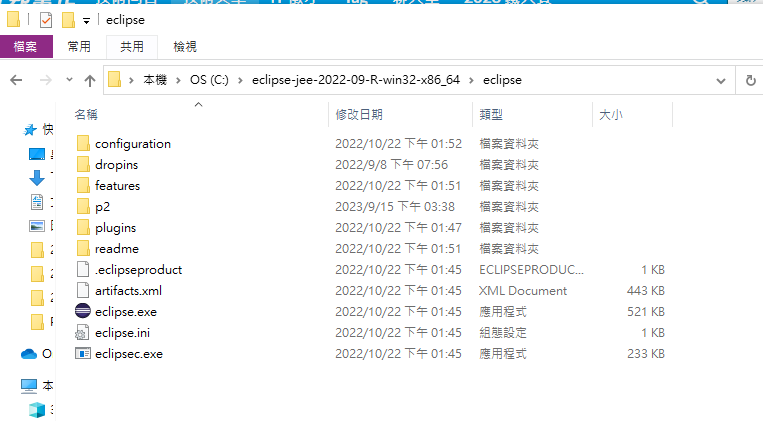
目前程式碼放的地方C:\WorkSpace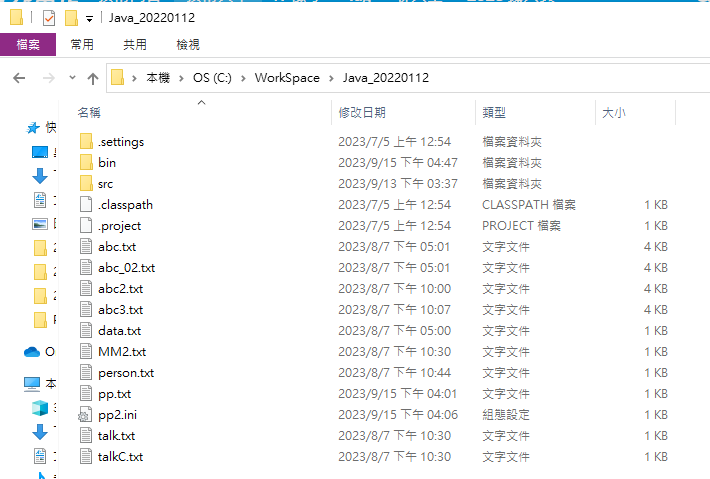
要讓打字時有提示,就要先選擇進入eclipse工作空間,選擇Window>Preferences.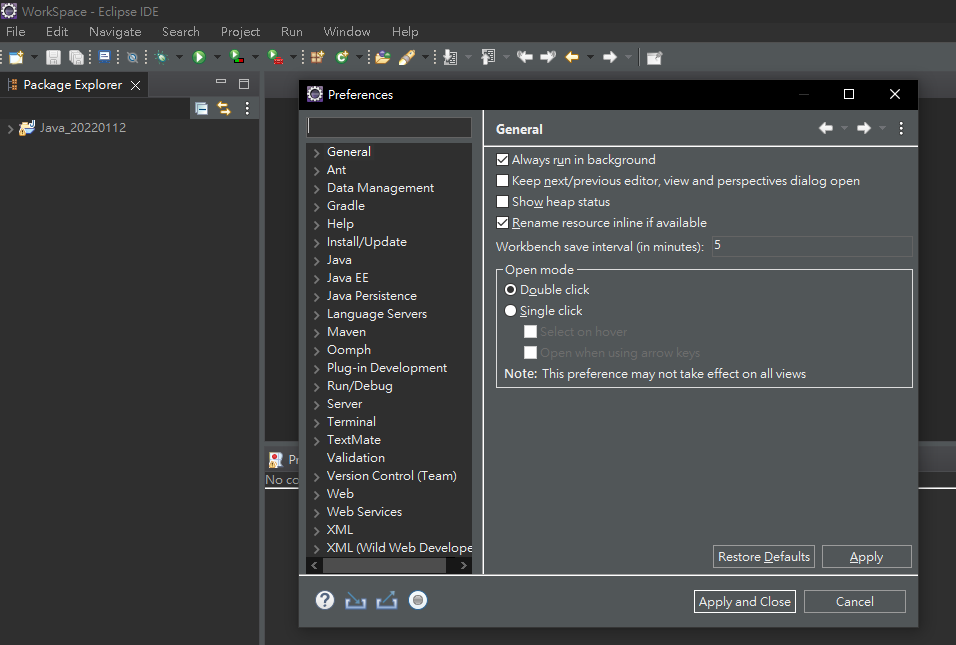
從側邊的Java>Editor>Content Assist>Auto activation trigger for java>
改成.abcdefghijklmnopqrstuvwxyz然後按Apply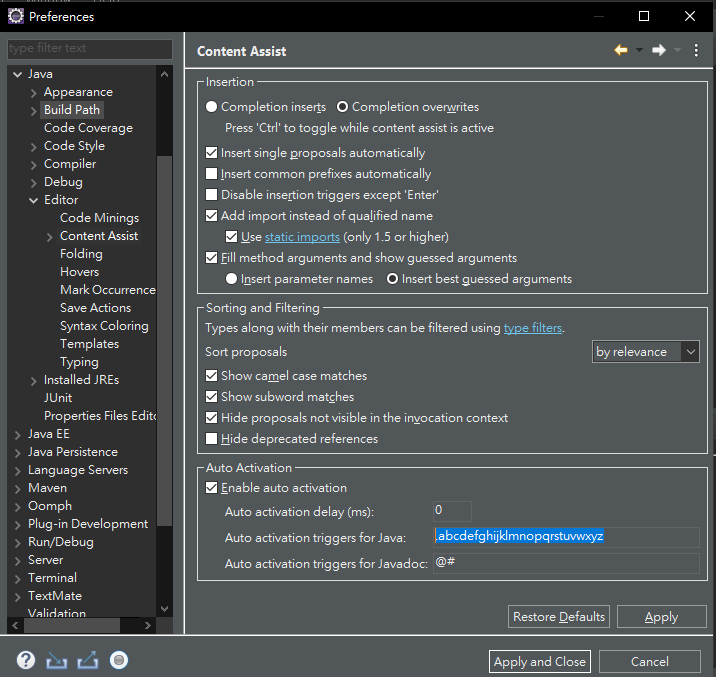
從側邊的General>Workspace>Text file encoding>
選UTF-8然後按Apply,才不會之後用其他電腦打開程式碼是亂碼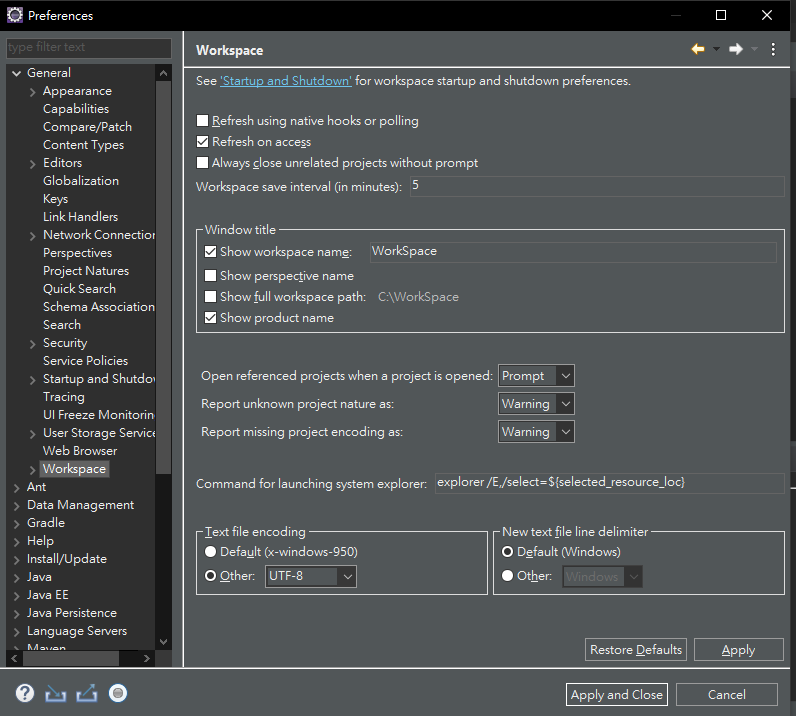
![]()
以下因為我本身eclipse工作空間已經有檔案所以只能讓大家看文字去新增第一個JAVA Project,
看文字應該也可以成功![]()

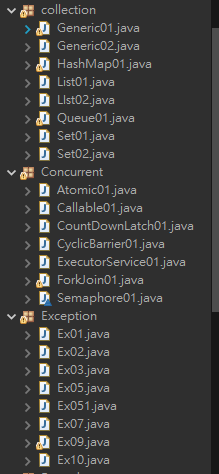
環境跟建檔都好了~那要開始來寫程式碼:![]()
程式碼是由上到下的跑~先貼一個大家的第一個程式碼~HELLO WORLD
package oop01;
public class Hello {
public static void main(String[] args) {
System.out.println("HELLO WORLD~~");
}
}
顯示:HELLO WORLD~~
來解釋一下程式碼~![]()
那就明天見~![]()
